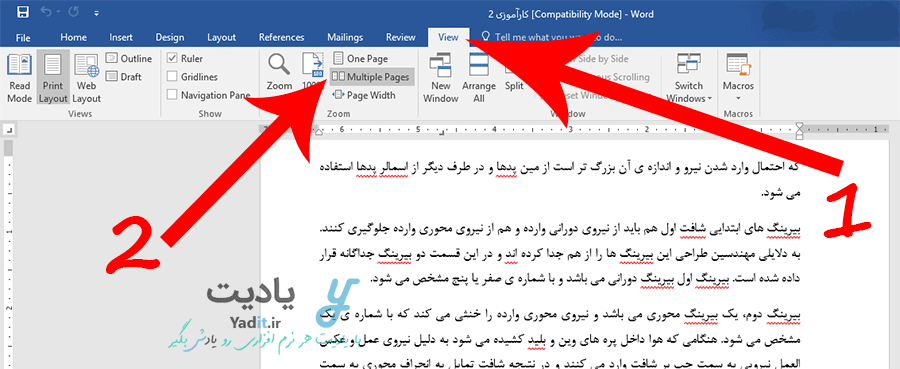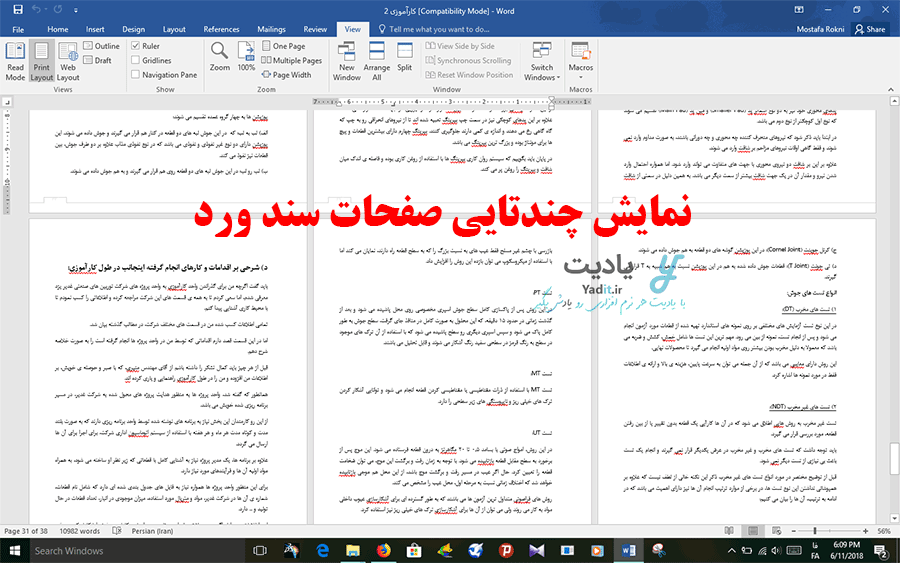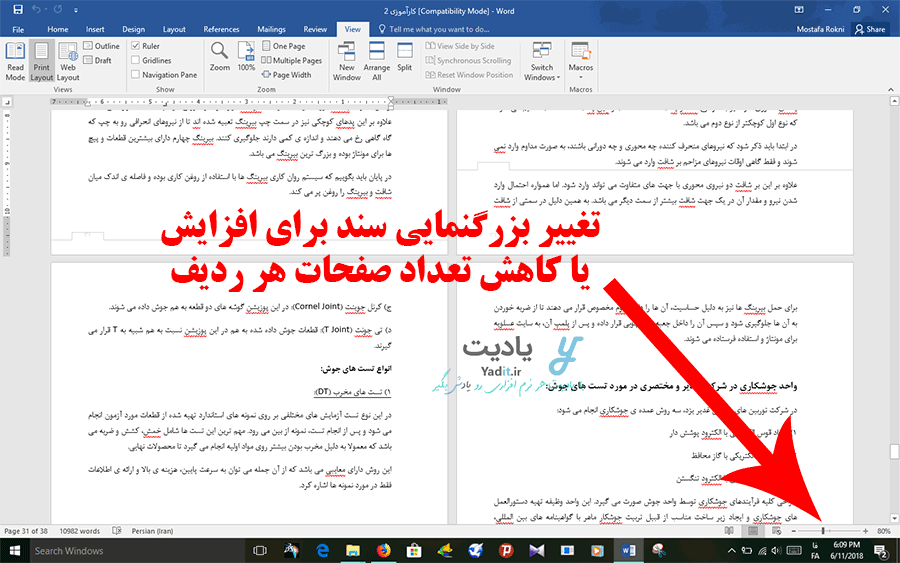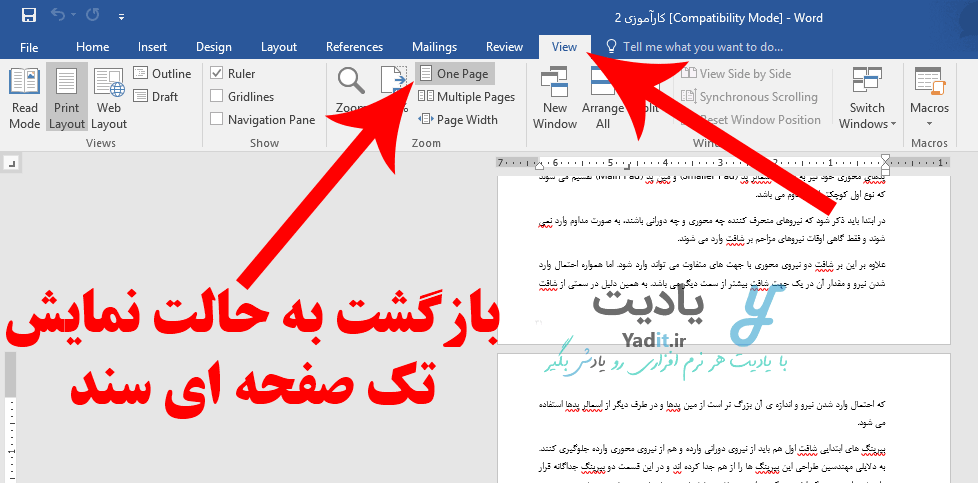نرم افزار ورد یکی از محصولات شرکت مایکروسافت می باشد که پر استفاده ترین نرم افزار ایجاد و ویرایش سند در ویندوز به شمار می آید.
حتما شما هم تاکنون از این نرم افزار برای ایجاد یا ویرایش سندهای خود استفاده کرده اید.
همان طور که می دانید به صورت پیش فرض صفحات سند ورد به صورت تکی تکی نمایش داده می شوند که با پایین تر رفتن با کمک موس، می توانید به صفحات بعدی دسترسی پیدا کنید.
اما جالب است بدانید که ورد قابلیت نمایش همزمان صفحات سند به صورت چندتایی در کنار هم (Multiple Pages) را نیز دارا می باشد که استفاده از آن نیز بسیار آسان است.
در ادامه ای این مطلب با یادیت همراه باشید تا روش نمایش چندتایی صفحات سند ورد (Word) را به صورت تصویری بیاموزید.
آموزش نمایش چندتایی صفحات سند ورد (Word):
مسیر طی شده: Word >> View >> Zoom >> Multiple Pages
برای نمایش چندتایی صفحات سند خود کافیست از نوار زبانه های بالای ورد گزینه ی View را انتخاب کنید.
پس از آن از بخش Zoom روی گزینه ی Multiple Pages کلیک نمایید.
خواهید دید که نمایش صفحات سند به صورت سه صفحه در هر ردیف در می آید.
در صورتی که می خواهید تعداد صفحات هر ردیف را افزایش یا کاهش دهید کافیست میزان بزرگنمایی سند را تغییر دهید.
برای این منظور می توانید از ابزار موجود در سمت راست نوار پایین ورد استفاده کنید. با بردن دکمه ی این ابزار به سمت منفی بزرگنمایی کاهش و با آوردن آن به سمت مثبت، بزرگنمایی افزایش می یابد.
همچنین برای راحتی بیشتر می توانید کلید (Ctrl) کیبورد خود را نگه دارید و همزمان دکمه ی اسکرول موس خود را بچرخانید.
با تغییر بزرگنمایی سند مشاهده می کنید که تعداد صفحات موجود در هر سند افزایش یا کاهش می یابد.
به عنوان نکته ی پایانی در صورتی که بخواهید تعداد صفحات موجود در هر ردیف از سند خود را به تعداد پیش فرض یعنی یک عدد بازگردانید کافیست از زبانه ی View گزینه ی One Page را انتخاب نمایید.
جدا از نمایش صفحات به صورت چندتایی در ورد، شما می توانید هنگام چاپ کردن نیز، آن ها را به صورت چندتایی پرینت بگیرید. برای یادگیری روش انتخاب تعداد صفحات چاپ شده روی یک ورق در ورد اینجا کلیک کنید…